Jak przekonwertować zakres na tabelę lub odwrotnie w programie Excel?
Tabela to przydatna funkcja do wykonywania niektórych operacji w programie Excel, dlatego czasami musimy utworzyć tabelę na podstawie zakresu danych. Aby przekonwertować zakres na tabelę lub na odwrót, Excel zapewnia kilka łatwych sposobów użycia. Więcej szczegółów znajdziesz w tym artykule.
- Konwertuj zakres na tabelę w programie Excel
- Konwertuj tabelę na zakres w programie Excel
- Konwertuj tabelę na zwykły tekst zakresu za pomocą Kutools for Excel
Konwertuj zakres na tabelę w programie Excel
Aby przekonwertować zakres danych na tabelę, wykonaj następujące czynności:
1. Wybierz zakres danych, który chcesz przekonwertować.
2. Kliknij wstawka > Stół, W Utwórz tabelę okno dialogowe, zaznacz Moja tabela ma nagłówki jeśli twoje dane mają nagłówki, zobacz zrzuty ekranu:
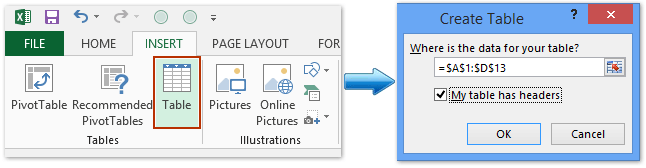
3. Następnie kliknij OK, a zakres danych został przekonwertowany na format tabeli.
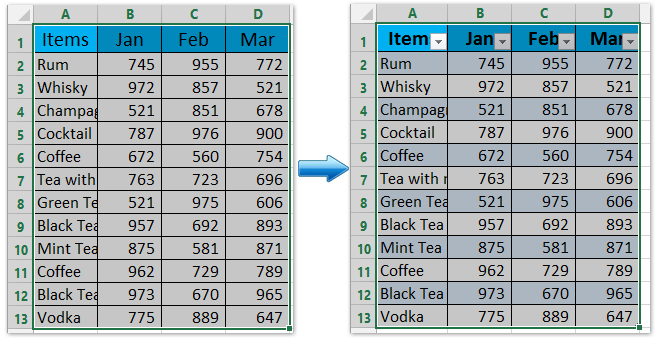
Wskazówka: Poza powyższym sposobem możesz również sformatować zakres danych jako tabelę za pomocą poniższej metody.
1. Wybierz zakres danych, a następnie kliknij Strona główna > Sformatuj jako tabelę, wybierz jeden styl stołu, który Ci się podoba z Sformatuj jako tabelę Lista rozwijana.
2. W wyskoczył Sformatuj jako tabelę okno dialogowe, zaznacz Moja tabela ma nagłówki jeśli Twoje dane mają nagłówki, a następnie kliknij OK aby zakończyć procedurę.
Jedno kliknięcie, aby przekonwertować tabelę na zwykły tekst zakresu w programie Excel
Podczas stosowania Strona główna > Wyczyść > Wyczyść formaty do tabeli, usunie kolor wypełnienia, kolor czcionki lub inne formaty z tabeli. Jednak wybrany zakres nadal jest tabelą. Ale chcesz usunąć wszystkie rodzaje formatów z wybranej tabeli i przekonwertować ją do normalnego zakresu za pomocą zwykłego tekstu. W takim przypadku wypróbuj Wyczyść całe formatowanie komórek użyteczność Kutools dla programu Excel.

Konwertuj tabelę na zakres w programie Excel
Jeśli musisz przekonwertować tabelę z powrotem do normalnego zakresu danych, Excel zapewnia również łatwy sposób radzenia sobie z tym.
1. Wybierz zakres tabeli, kliknij prawym przyciskiem myszy i wybierz Tabela> Konwertuj na zakres z menu kontekstowego. Zobacz zrzut ekranu:
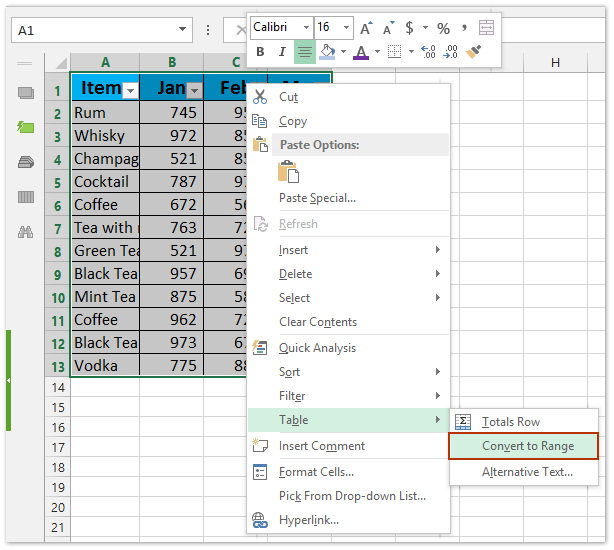
Wskazówka: Możesz także zaznaczyć zakres tabeli, a następnie kliknąć Wnętrze > Konwertuj na zakres.
2. Następnie pojawi się okno zachęty, kliknij Tak przycisk, a wybrana tabela zostanie przekonwertowana do normalnego zakresu.
Note: Ta metoda usunie tylko styl formatowania tabeli, ale zachowa zarówno kolor wypełnienia, jak i kolor czcionki oryginalnej tabeli. Jeśli chcesz usunąć całe formatowanie tabeli, w tym kolor wypełnienia i kolor czcionki, skorzystaj z następującej metody.
Konwertuj tabelę na zwykły tekst zakresu za pomocą Kutools for Excel
Kutools dla programu Excel's zapewnia plik Wyczyść formatowanie wszystkich komórek narzędzie umożliwiające użytkownikom programu Excel jednym kliknięciem wyczyszczenie stylu formatowania tabeli bez utraty danych tabeli w programie Excel.
Kutools dla programu Excel - Doładuj program Excel za pomocą ponad 300 niezbędnych narzędzi. Ciesz się w pełni funkcjonalnym 30-dniowym DARMOWYM okresem próbnym bez karty kredytowej! Zdobądź To Teraz
Wybierz tabelę, której styl tabeli chcesz usunąć, i kliknij Kutools > utworzony > Wyczyść formatowanie wszystkich komórek. Zobacz zrzut ekranu:
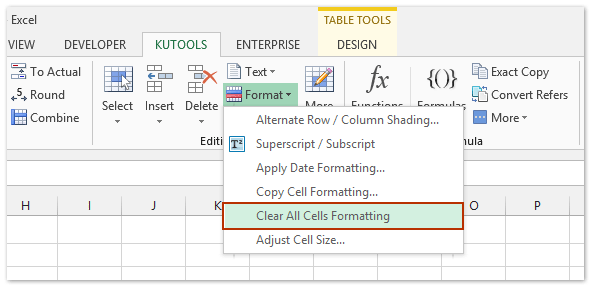
Teraz zobaczysz, że styl formatowania tabeli został całkowicie usunięty / wyczyszczony z zachowaniem oryginalnych danych tabeli, jak pokazano na poniższym zrzucie ekranu:
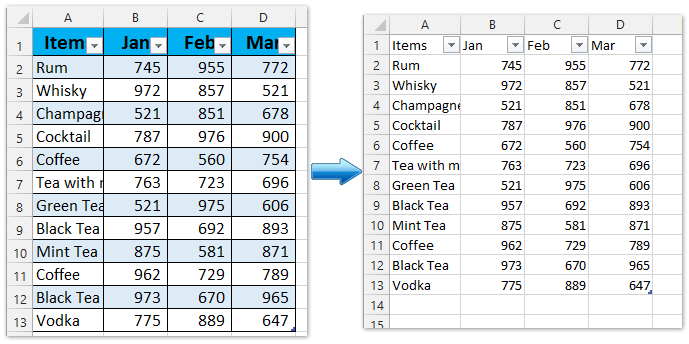
Kutools dla programu Excel - Doładuj program Excel za pomocą ponad 300 niezbędnych narzędzi. Ciesz się w pełni funkcjonalnym 30-dniowym DARMOWYM okresem próbnym bez karty kredytowej! Zdobądź To Teraz
Demo: przekonwertuj tabelę na zwykły zakres w programie Excel
Najlepsze narzędzia biurowe
Zwiększ swoje umiejętności Excela dzięki Kutools for Excel i doświadcz wydajności jak nigdy dotąd. Kutools dla programu Excel oferuje ponad 300 zaawansowanych funkcji zwiększających produktywność i oszczędzających czas. Kliknij tutaj, aby uzyskać funkcję, której najbardziej potrzebujesz...

Karta Office wprowadza interfejs z zakładkami do pakietu Office i znacznie ułatwia pracę
- Włącz edycję i czytanie na kartach w programach Word, Excel, PowerPoint, Publisher, Access, Visio i Project.
- Otwieraj i twórz wiele dokumentów w nowych kartach tego samego okna, a nie w nowych oknach.
- Zwiększa produktywność o 50% i redukuje setki kliknięć myszką każdego dnia!
